Содержание:
В операционных системах Windows присутствует огромное количество встроенных и дополнительных библиотек формата DLL. Каждая из них выполняет определенные функции, взаимодействуя с программным обеспечением. Отсутствие необходимых файлов упомянутого типа часто приводит к тому, что софт просто не хочет запускаться. Решаются подобные неполадки очень просто — путем добавления недостающих компонентов в ОС. Однако сделать это можно разными методами, а также следует учитывать некоторые нюансы, о которых мы поговорим далее, раскрыв тему проблем, связанных с отсутствием concrt140.dll.
По умолчанию concrt140.dll отсутствует в Виндовс, а попадает этот файл в системную директорию вместе с дополнительным компонентом под названием Microsoft Visual C++ 2017. Происходит это во время инсталляции программы или игры, либо же пользователь самостоятельно загружает Visual C++ с официального сайта, устанавливая все входящие файлы. Далее вы будете ознакомлены с методами получения concrt140.dll и с вариантами решения возможных неполадок, связанных с работоспособностью этого DLL.
Способ 1: Ручное добавление concrt140.dll в систему
Вполне возможна ситуация, что в ОС по каким-либо причинам отсутствует именно concrt140.dll. Тогда оптимальным вариантом будет его ручная установка, для чего понадобится ручное скачивание и перемещение в системную папку. В 32-битные разрядные систему — в папку C:\Windows\System32, в 64-битные туда же + в C:\Windows\SysWOW64.
Дополнительно файл может понадобиться еще раз зарегистрировать в Виндовс. О том, как сделать, мы рассказали в отдельном руководстве.
Подробнее: Регистрируем файл DLL в ОС Windows
Способ 2: Установка Microsoft Visual C++ 2017
Ранее мы уже сказали, к какому именно дополнительному компоненту операционной системы относится рассматриваемый объект. Поэтому очевидным решением будет поставить на первое место способ, который подразумевает скачивание того самого компонента на свой компьютер. Сделать это можно при помощи официального сайта разработчиков, а выглядит вся процедура следующим образом:
Скачать Microsoft Visual C++ 2017 с официального сайта
- Перейдите по ссылке и выберите версию Microsoft Visual C++ 2017. Если вы обладаете 64-битной ОС, потребуется установить две сборки этого компонента, чтобы обеспечить максимально корректную работу.
- Начнется скачивание исполняемого файла. По завершении загрузки запустите его, сделав клик левой кнопкой мыши.
- Примите условия лицензии, чтобы активировалась кнопка «Установить», после чего нажмите на нее.
- Ожидайте завершения инсталляции. Вы будете уведомлены об успешном завершении данной операции.
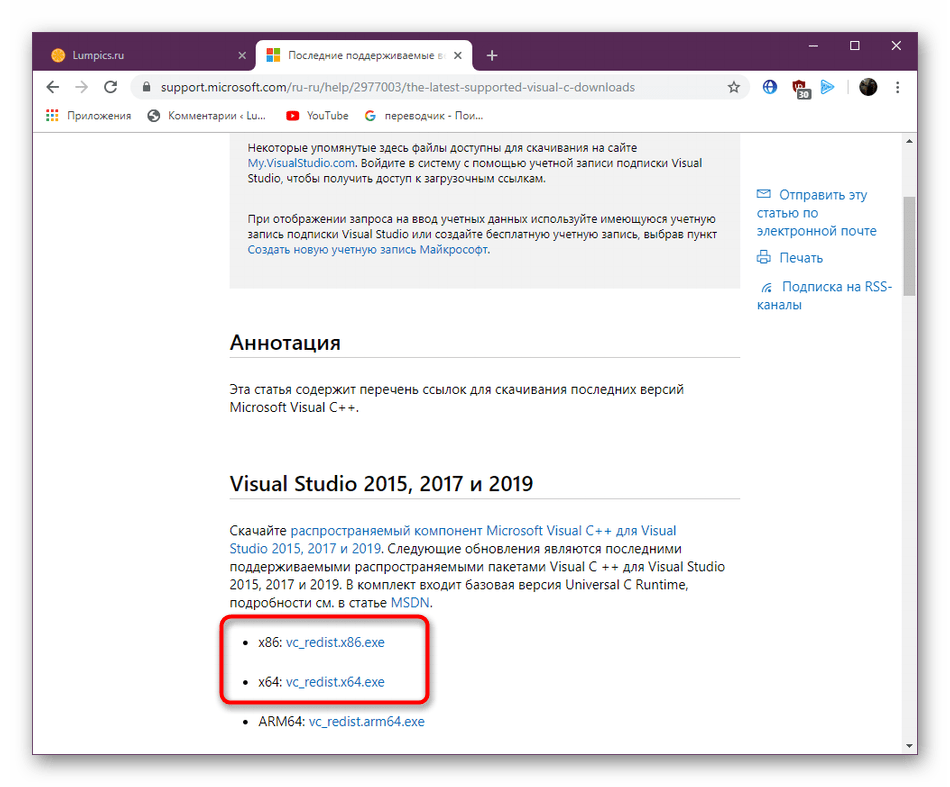
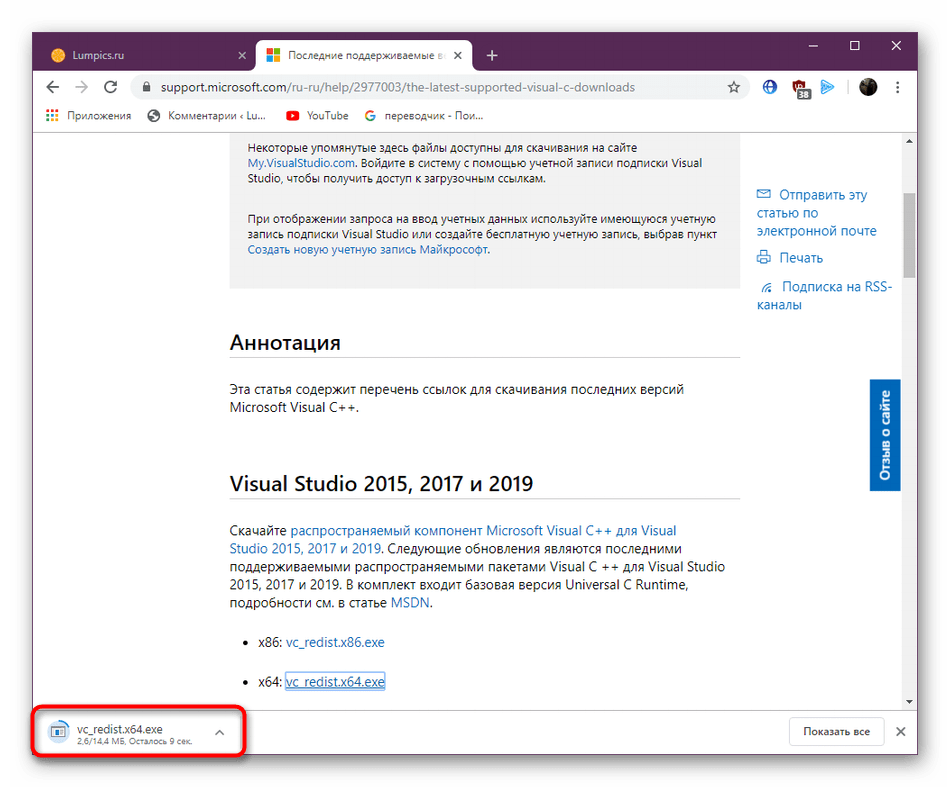
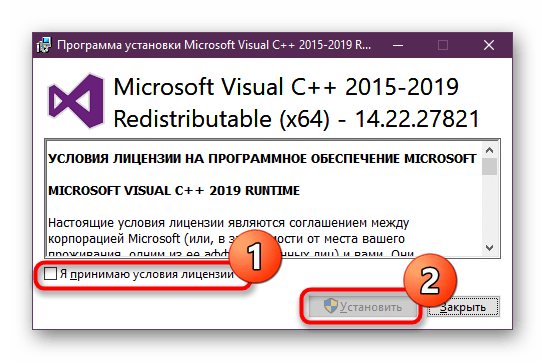
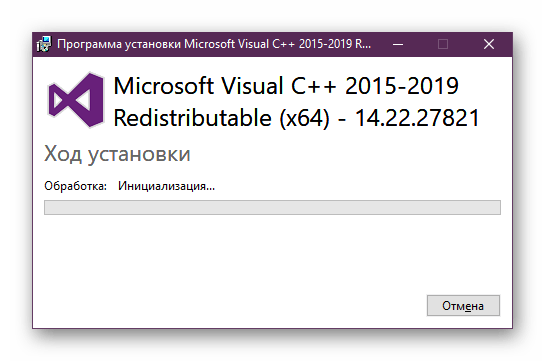
После этого можно не перезагружать ПК, все изменения вступят в силу сразу же. Достаточно будет закрыть окно установки и перейти к запуску проблемного софта или игры, чтобы проверить действенность произведенной манипуляции.
Способ 3: Переустановка игры или программы с отключенным антивирусом
Переходить к этому варианту стоит только в том случае, если вы уже инсталлировали Microsoft Visual C++ 2017. Иногда имеющаяся на компьютере защита во время установки программы или игры воспринимает это как попытку заразить ПК вирусами. Потому происходит автоматическое удаление или блокирование определенных элементов. Вернуть их без переустановки софта или приложения вряд ли получится, из-за чего рекомендуется полностью деинсталлировать это из системы, отключить антивирус и произвести повторную инсталляцию. Более детально обо всем этом читайте в других наших материалах, перейдя по указанным ниже ссылкам.
Подробнее:
Удаление игр на компьютере с Windows 10
Отключение антивируса
Способ 4: Проверка целостности системных файлов
Иногда повреждения системных элементов Windows вызывают различные ошибки, связанные с обнаружением объектов, в том числе и библиотек формата DLL. Потому если приведенные выше способы не помогли или же файл concrt140.dll присутствует в Виндовс, но при запуске софта отображается уведомление о его отсутствии, рекомендуется проверить ПК на наличие ошибок и повреждений системных файлов. Сделать это можно следующим образом:
- Откройте «Пуск» и через строку поиска отыщите классическое приложение «Командная строка». Обязательно запустите его от имени администратора.
- Для начала сканирования введите команду
sfc /scannowи нажмите на клавишу Enter. - Ожидайте начала запуска проверки. Во время этой операции не закрывайте консоль, иначе весь прогресс будет обнулен и сканирование придется начинать заново. Вы будете уведомлены о том, сколько процентов еще осталось проверять.
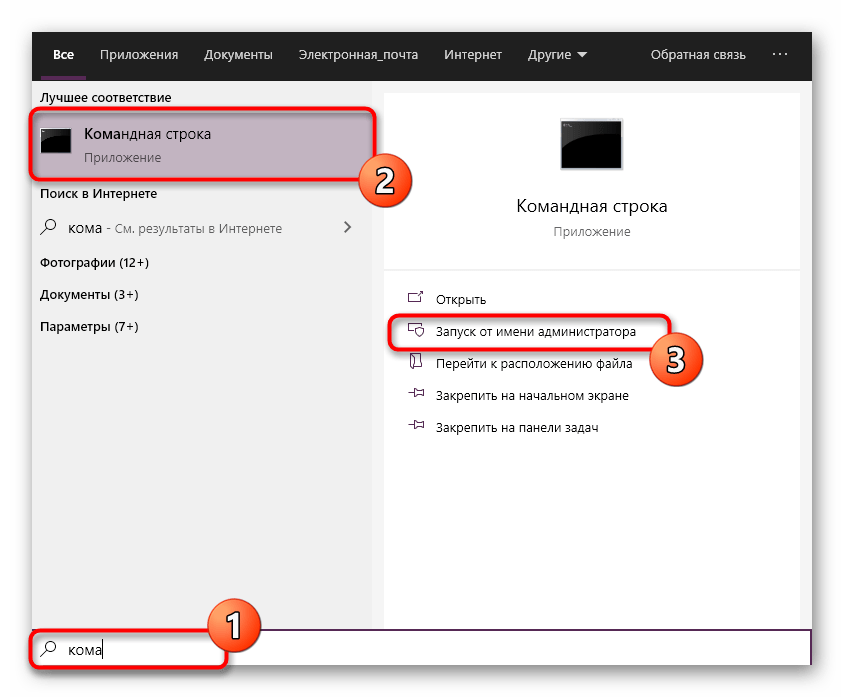
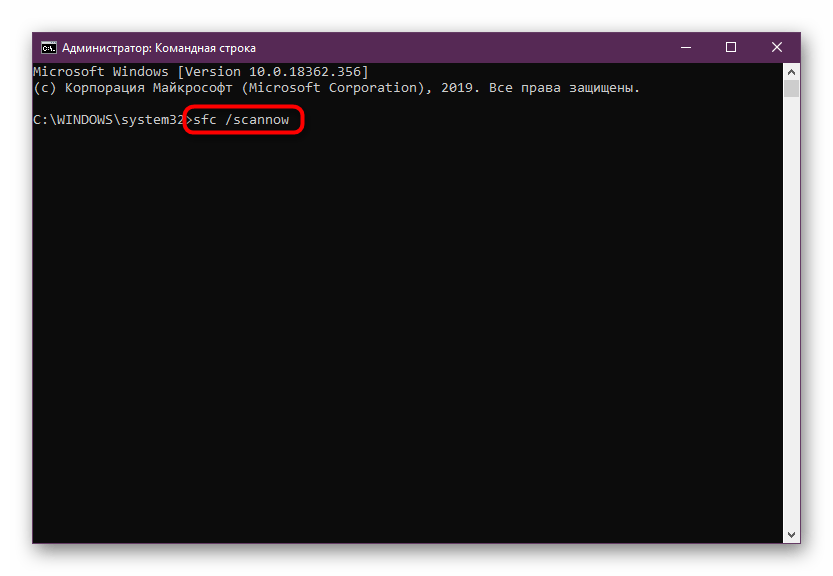
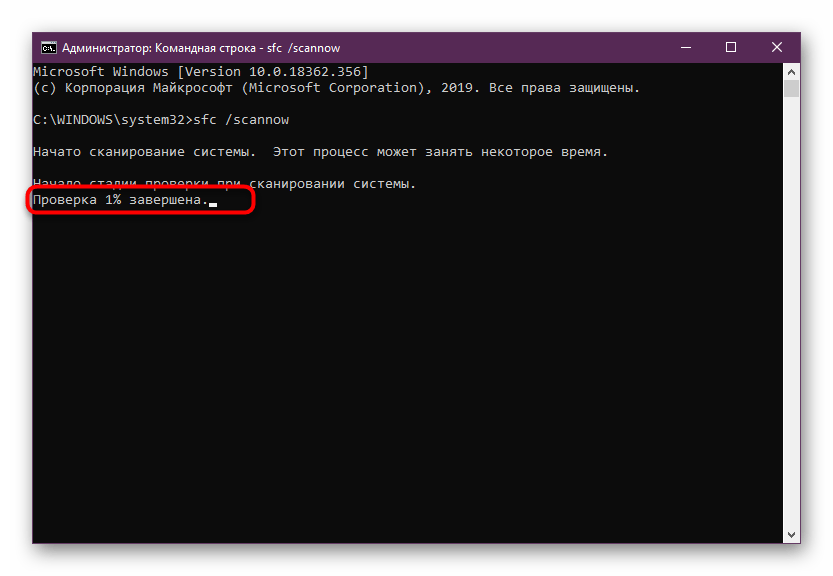
Если вдруг сканирование через SFC завершилось отображением ошибки о невозможности проверки из-за повреждений каких-либо системных компонентов, значит ситуация более серьезная, чем казалась сначала. Благо пользователи без проблем могут воспользоваться другим встроенным средством ОС под названием DISM. Эта утилита восстанавливает поврежденные компоненты, налаживая работу SFC и других инструментов. После завершения действия этого инструмента повторно запустите SFC и верните нормальное функционирование всей Виндовс.
Подробнее: Использование и восстановление проверки целостности системных файлов в Windows через DISM
После выполнения этих действий рекомендуется перезагрузить ПК, чтобы все изменения точно вступили в силу. Затем уже можно переходить к попыткам запуска софта, если, конечно, во время проверки были найдены и исправлены ошибки.
Способ 5: Проверка компьютера на наличие вирусов
Последний метод, о котором мы хотим поговорить в рамках сегодняшнего материала, заключается в проверке системы на наличие вирусов с помощью любого удобного средства. Дело в том, что иногда вредоносные объекты самостоятельно скрывают или удаляют определенные объекты. Иногда это происходит сразу же после попытки вернуть их, из-за чего и возникает та самая ошибка при попытке открыть программу или игру. Попробуйте сканировать ОС на вирусы, воспользовавшись приведенной далее инструкцией, а уже после успешной очистки установите concrt140.dll одним из приведенных выше вариантов.

Подробнее: Борьба с компьютерными вирусами
Теперь вы знакомы с пятью различными способами исправления неполадки с отсутствующей библиотекой concrt140.dll в Windows. Осталось только путем перебора методов найти оптимальный и перейти к нормальному взаимодействию с программным обеспечением.
 Наш Telegram каналТолько полезная информация
Наш Telegram каналТолько полезная информация
 Решение проблемы с kernel32.dll
Решение проблемы с kernel32.dll
 Решение проблем, связанных с библиотекой steam_api.dll
Решение проблем, связанных с библиотекой steam_api.dll
 Устранение ошибки с библиотекой Xlive.dll
Устранение ошибки с библиотекой Xlive.dll
 Исправление ошибки распаковки unarc.dll
Исправление ошибки распаковки unarc.dll
 Решение ошибки, связанной с msvcr100.dll
Решение ошибки, связанной с msvcr100.dll
 Решение ошибки с msvcp120.dll
Решение ошибки с msvcp120.dll
 Устранение ошибки с библиотекой d3dx9_30.dll
Устранение ошибки с библиотекой d3dx9_30.dll
 Исправление ошибки с отсутствием библиотеки d3dx9_31.dll
Исправление ошибки с отсутствием библиотеки d3dx9_31.dll
 Исправление проблемы с библиотекой d3d9.dll
Исправление проблемы с библиотекой d3d9.dll
 Исправление ошибки с библиотекой d3dx9.dll
Исправление ошибки с библиотекой d3dx9.dll
 Устранение ошибки с библиотекой d3dx9_34.dll
Устранение ошибки с библиотекой d3dx9_34.dll
 Устранение проблем с d3dx9_35.dll
Устранение проблем с d3dx9_35.dll
 Устраняем неполадки со steam_api64.dll
Устраняем неполадки со steam_api64.dll
 Как справиться с ошибкой mantle32.dll
Как справиться с ошибкой mantle32.dll
 Устранение ошибки с библиотекой X3DAudio1_7.dll
Устранение ошибки с библиотекой X3DAudio1_7.dll
 Исправление проблем с отсутствием d3dcompiler_47.dll
Исправление проблем с отсутствием d3dcompiler_47.dll
 Решение проблем с отсутствием rgss202e.dll в Windows
Решение проблем с отсутствием rgss202e.dll в Windows
 Исправление ошибок с отсутствующим файлом gds32.dll
Исправление ошибок с отсутствующим файлом gds32.dll
 Решение проблем с файлом UnityPlayer.dll в Windows
Решение проблем с файлом UnityPlayer.dll в Windows
 Исправляем ошибку Failed to load the launcher.dll
Исправляем ошибку Failed to load the launcher.dll lumpics.ru
lumpics.ru




Чётко и по существу. Спасибо